Проблема медленной работы ноутбука затрагивала хотя бы раз каждого человека. Иногда тормозит ноут сразу после покупки, но в большинстве случаев проблема возникает спустя месяцы активного пользования. Обладатель компьютерной техники сможет решить проблему самостоятельно, если своевременно диагностирует причины и найдет способ их устранения.
Причины торможения ноутбука
Неисправности в работе любой техники могут очень раздражать занятого человека. Вместо того, чтобы нервничать и ругаться на производителя, важно выявить основание для торможения.
Если исключить заводские дефекты, можно рассмотреть минимум 7 причин, почему ноутбук глючит:
- Сильный перегрев.
- Наличие вирусов.
- Автоматическая загрузка ненужных программ.
- Недостаточное количество памяти.
- Замусоренный реестр.
- Ошибки в работе.
- Недостаточная мощность.

Windows 10 тормозит НОУТБУК долго включается Windows 10 ЗАВИСАЕТ виндовс 10 лага
Неисправность техники способна раздражать даже самого уравновешенного пользователя
Неопытные пользователи компьютерной не всегда знают, что делать, если сильно виснет ноутбук, поэтому готовы обращаться за помощью к дорогостоящим специалистам. Но как правило, за сбоями в работе стоят причины, которые может устранить даже школьник.
Увеличиваем виртуальную память
Виртуальная память – специально созданный файл, позволяющий разгрузить оперативную память на компьютере или ноутбуке. Стандартный объем оперативной памяти не превышает 2-4 гигабайт, и ее не всегда хватает продвинутым пользователям.
Для увеличения объема виртуальной памяти потребуется изменить размер файла подкачки. Это можно сделать следующим образом:
- Открыть «мой компьютер».
- Выбрать команду «свойства» через команду «пуск».
- Перейти во вкладку «дополнительно».
- Нажать команду «параметры» в разделе «быстродействие».
- Во вкладке «дополнительно» посетить раздел «виртуальная память».
- Нажать кнопку «изменить».
- Переключить на пункт «особый размер».
- Задать исходный и максимально возможный показатель и щелкнуть команду «задать».
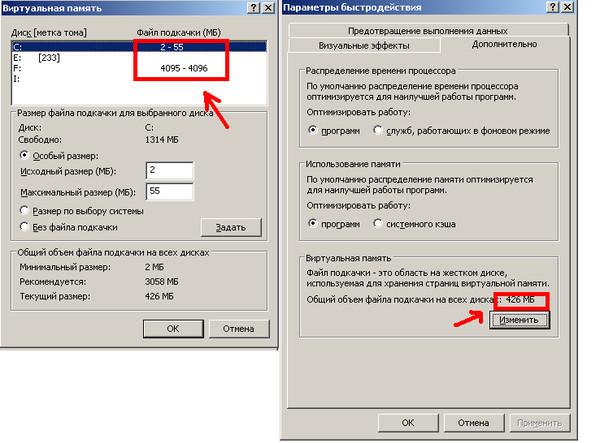
Увеличение виртуальной памяти – верный шаг к ускорению работы операционной системы
Далее потребуется перезагрузить систему и ждать результата. На видео наглядно демонстрируется алгоритм увеличения файла подкачки на операционной системе Windows 7.
Дефрагментируем файл подкачки
После увеличения файла подкачки проводится процедура дефрагментации. Дефрагментация – процесс перераспределения фрагментов файлов, направленный на ускорение работы. Осуществить процедуру дефрагментации файла подкачки подручными средствами операционной системы Windows невозможно, поэтому возникает надобность в установке специальной утилиты PageDefrag.
Алгоритм действий следующий:
- Скачать в любом браузере утилиту по ссылке https://technet.microsoft.com/ru-ru/sysinternals/bb897426.aspx и установить ее.
- Открыть окно со списком системных файлов и степенью их дефрагментации.
- Выбрать способ осуществления дефрагментации (предпочтительнее нажать команду «дефрагментация при следующей загрузке».
- Перезагрузить.
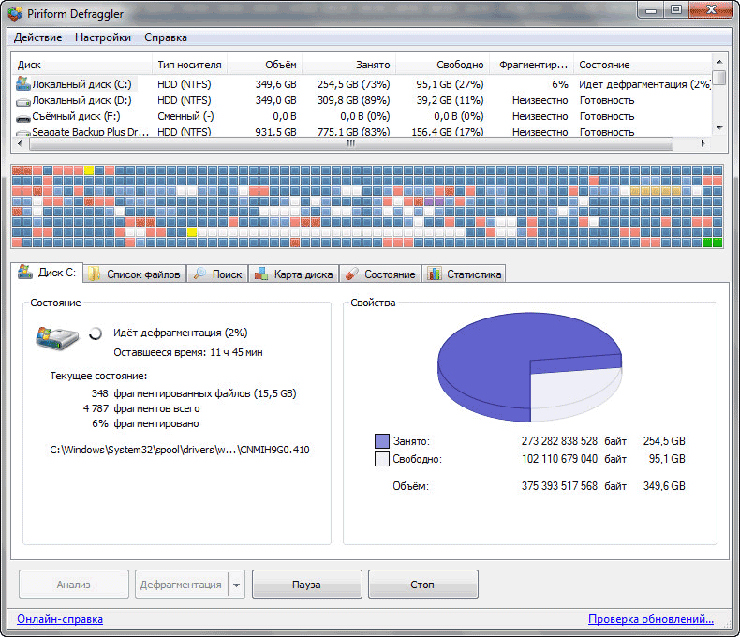
Дефрагментацию файла подкачки можно осуществить специализированной утилитой
Предлагаем посмотреть алгоритм дефрагментации файла подкачки на видео:
Дефрагментируем жесткий диск
К дефрагментации жесткого диска рекомендуется прибегать как можно чаще. Необязательно ждать, пока ноутбук начнет сильно глючить.
Процедура легко проводится встроенной программой – необходимо выполнить следующие действия:
- Щелкнуть на кнопку «пуск».
- Выбрать команды «все программы» — «стандартные».
- Открыть окно «служебные».
- Выбрать «дефрагментация диска».
- Выбрать раздел осуществления дефрагментации.
- Проанализировать диск и осуществить дефрагментацию.
Чтобы не осуществлять эти действия по мере появления проявления проблем, потребуется включить расписание дефрагментации – так ноутбук будет оптимизировать данные самостоятельно и перестанет тормозить.

Включение дефрагментации по расписанию лишит пользователя забот по осуществлению этой процедуры
Для дефрагментации дисков есть специальное приложение Auslogics Disk Defrag Free, которое способно решить проблему, если ноутбук «лагает». На видео представлены оба способа дефрагментации:
Чистка реестра и отключение автозапуска ненужных программ
С включением ноутбука автоматически запускаются ненужные программы, которые плохо сказываются на общей работе. Это побуждает к ручной чистке реестра. В реестре содержатся данные, к которым операционная система обращается во время загрузки, рабочего процесса и его завершения.
Именно в нем можно отключить автозапуск ненужных программ, выполнив простой алгоритм:
- Щелкнуть на кнопку «пуск».
- Выбрать команды «все программы» — «стандартные».
- Кликнуть по папке «автозагрузка».
- Удалить все программы, которые нежелательно автоматически активизировать после включения ноутбука.

Большинство программ, которые запускаются при включении, оказываются совершенно ненужными
Подобную процедуру можно произвести и при помощи утилиты MSConfig. Процесс очистки реестра и отключения автозапуска ненужных программ можно просмотреть на видео:
Проверка винчестера на наличие битых секторов
Битые сектора – это области жесткого диска, потерявшие свою функциональность. Из-за возникновения этой проблемы ноутбук не в состоянии предоставить данные, попавшие в «битые сектора».
Процедура проверки винчестера на наличие битых секторов не способна вернуть пропавшую информацию, зато предотвращает расширение проблемных зон и ускоряет работу ноутбука. Ее легко осуществить через выполнение простых процедур:
- Открыть «мой компьютер».
- Выбрать команду «свойства».
- Перейти во вкладку «сервис.
- Щелкнуть команду «проверка жесткого диска».
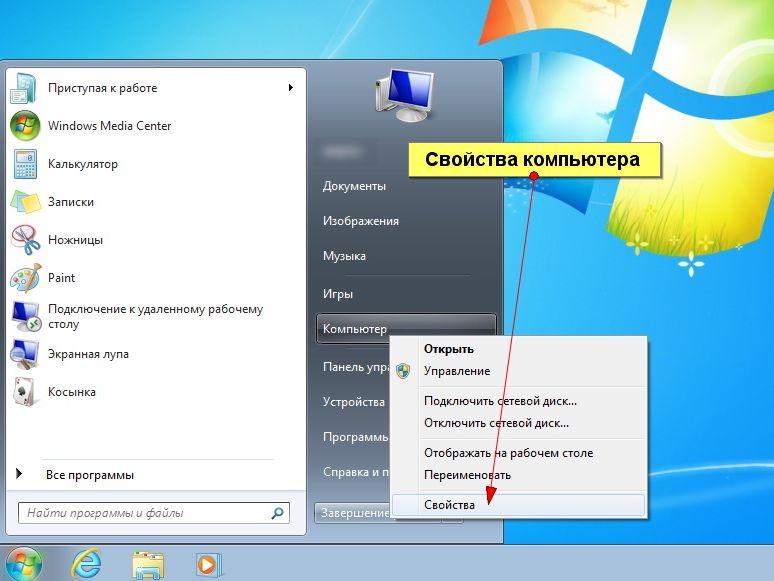
Винчестер способен прослужить дольше, если периодически проверять его на наличие битых секторов
Описанная процедура проверки – самая простая. Существует множество других инструментов проверки винчестера на битые сектора. Среди таковых – встроенная утилита chkdsk, а также приложения HDD Regenerator, Hitachi Drive Fitness Test, Victoria, Seagate Seatools. На видео представлен алгоритм осуществления процедуры при помощи программы HDDScan.
Проверяем ноутбук на вирусы
Резкое ухудшение работы обычно связано с появлением вирусов, занесенных из интернета или зараженной флешки. Антивирусные системы способны не только продиагностировать компьютер на наличие вредоносных объектов, но и осуществлять их «лечение» — то есть нейтрализовать опасность.
К числу самых распространенных антивирусов можно отнести:
- Avast.
- 360 Total Security.
- Panda Antivirus Pro.
- ESET NOD32 Smart Security.
- Kaspersky.
Любой антивирус проверяет ноутбук на наличие вредоносных объектов и отображает степень выполнения процесса.
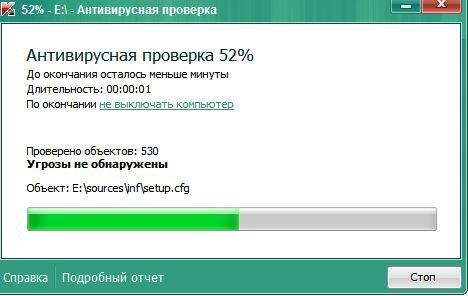
Если своевременно не выполнить антивирусную проверку, возникнет риск заражения всех файлов
Каждый антивирус обновляется автоматически при подключении к интернету, но не все предлагают осуществить «лечение» файлов бесплатно.
Проверка ноутбука на предмет перегрева
Идеальная температура для работы ноутбука – 35 градусов. Именно при таком показателе машина работает исправно при условии своевременного охлаждения. Повышение температуры до 60-65 градусов может стать причиной появления серьезных сбоев в работе системы: ноутбук зависает, теряет способность сохранять информацию, автоматически выключается.
Для определения точного градуса нагрева ноутбука можно воспользоваться любым из приложений:
- SpeedFan.
- HWMonitor.
- Core Temp.
- MSI Afterburner.
- Speccy.
После получения данных о температуре ноутбука важно найти причину перегрева и нейтрализовать ее.
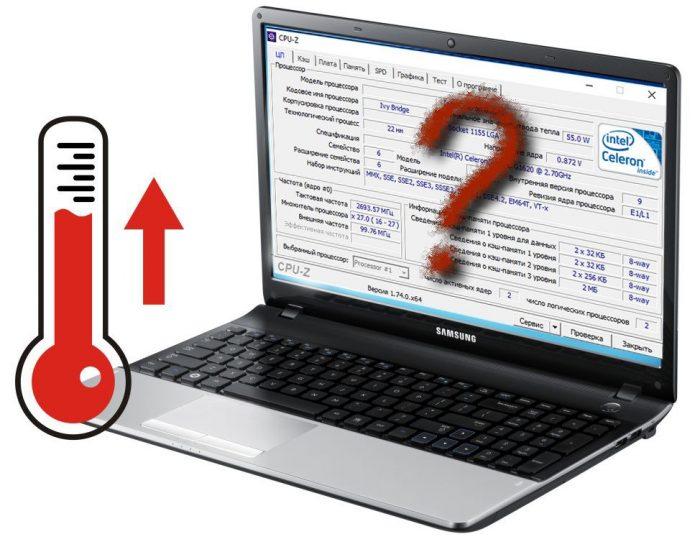
Для того чтобы избежать перегрева ноутбука, необходимо выключать его сразу после работы
Причинами повышения температуры могут быть следующие:
- Сильное засорение в системе охлаждения.
- Неисправности кулера.
- Высокая температура воздуха окружающей среды.
- Чрезмерная нагрузка на жесткий диск.
- Высокое энергопотребление.
Ноутбук устарел – что делать
У каждой вещи есть свой срок годности. Если это касается техники – ее износ объясняется выходом новых программ и появлением более совершенных операционных систем. Иногда старая модель ноутбука начинает медленно функционировать уже на второй год после начала эксплуатации.
Для работы в мощных графических редакторах и тестировании объемных игр технику необходимо периодически обновлять. Иногда можно обойтись заменой жесткого диска, видеокарты или оперативной памяти, но даже эти новшества не станут гарантией идеальной работы гаджета. Чтобы лишний раз не задаваться вопросами, почему ноутбук сильно тормозит, важно осуществлять простые процедуры по его проверке, чтобы оперативно выявлять возникшие проблемы. Простое правило «лучше предотвратить проблему, чем устранять ее», еще никого не подводило!
Опубликовано 26.01.2019 Обновлено 07.04.2021 Пользователем digrand
Источник: technosova.ru
Почему ноутбук медленно работает, долго всё грузит и как это исправить? Показываю на личных примерах
«Смиритесь с тем, что у вас старое устройство» — сказал мастер и потребовал 500 рублей за диагностику. Конечно, любые проблемы решатся, если купить #ноутбук выпущенный в 2021 году, однако даже новое устройство может медленно работать.
Примеров масса, а об одном из последних случаев тормозов у нового игрового ноутбука MSI, я писал в этой статье .
Причин, почему #ноутбуки тормозят, медленно работают, «глючат» и «лагают» тоже много. В этом материале я на своём примере и опыте расскажу об основных из них, а так же дам советы по исправлению. Какие-то из подсказок не помогут, но большинство должны ускорить работу устройства.
По каким причинам тормозят ноутбуки? Как старые, так и новые? Есть пара моментов, которые их связывают!
Как мне кажется, ещё лет 7 назад чуть ли не у каждого пользователя появились SSD накопители. Как сейчас помню, в 2014 году я покупал самый бюджетный кингстон на 120 GB за 3000 рублей. Сейчас и за 1000 найти несложно «сидюк» такого размера.
Это я к чему? Многие уже догадались, что речь пойдёт о медленных HDD дисках. Ладно старые ноутбуки, но вы представьте моё удивление, когда я увидел, что за 65 тысяч рублей продают #игровой ноутбук с HDD, скорость которого даже не 7200 оборотов!
К сожалению, бороться с низкой скоростью HDD невозможно. Но его можно дефрагментировать, чтобы увеличить скорость доступа к файлам. Самый лучший вариант в данной ситуации, это добавить SSD накопитель. Большинство старых ноутбуков имеют CD-ROM, его можно заменить на специальную салазку, в которую вставляется твердотельный накопитель 2.5.
Специальная салазка
Второй момент, это валенки в системе охлаждения. Как бы грубо это не звучало, но большинство домохозяек и домохозяинов использует ноут лёжа на кровати. Таким образом система охлаждения забивается пылью гораздо быстрее, после чего увеличивается нагрев процессора и видеокарты, если таковая имеется.
Когда температура комплектующих находится в красной зоне, ноутбуку ничего не остаётся как начать сбрасывать частоты работы. А низкая частота процессора = медленная скорость. Условный #amd Ryzen 5 4600H, частота работы которого должна быть 4 GHz, при высокой температуре будет работать на 2 GHz, то есть вдвое медленней.
Проверить на перегрев можно при помощи различных программ, например, Aida64, где нужно будет зайти в «тест стабильности системы».
Далее выставить галочки на Stress CPU и запустить сам тест.
Нормальная рабочая температура процессора, по моему мнению, находится в пределах 70-90 в нагрузке. В моём случае это не более 60 градусов в тесте.
Однако одна галочка Stress CPU мало что покажет, но если у вас даже с ней выше 90 градусов или около того, при этом ноутбук начинает завывать, то скорее всего пора менять термопасту и чистить систему охлаждения.
Делается это несложно, но если навыков нет — придётся довериться сервису. Если руки ровные и уверенность в себе на высоком уровне, снимается крышка, затем вся система охлаждения. Ватные палки смачиваются спиртом и аккуратно удаляется термопаста, затем наносится новая. Много пасты мазать не надо, достаточно небольшой капли посередине. Более подробно можно глянуть на Ютубе.
Рекомендую термопасту MX4 или MX2, они недорогие и вполне адекватные. Но если ваше устройство почти всегда работает на пределе и греется до 90 градусов, то MX4 может не подойти. В её состав входит cuJIuKOH, который расслаивается от высоких температур.
- Если у вас ноутбук на базе процессоров Ryzen, то у меня есть полезное видео о том, как при помощи замечательной программы «Ryzen Controller», можно снизить нагрев CPU.
Ещё ряд причин, не связанных с охлаждением или дисковым пространством
По моему мнению, на первом месте (если устройство не сильно устарело) стоит засорённость #windows 10. Решается достаточно просто.
В первую очередь следует обратить внимание на автозагрузку, службы, фоновые приложения, конфиденциальность, приложения и программы, память, питание, визуальные эффекты, файл подкачки, индексация поиска, телеметрия.
- Вообще, про оптимизацию операционной системы у меня есть хорошая статье, с которой вы можете ознакомитьсяпо этой ссылке.
Очень часто, ноутбук медленно работает по причине установки режима сбережения аккумулятора, или режима экономии энергии. Это когда мощность устройства ограничивается на уровне windows. Всё находится в разделе «электропитание». Там же создаются необходимые профили.
Чтобы задействовать полную мощность лэптопа, следует выбрать «высокая производительность».
Ещё один важный момент у игровых ноутбуков и не только! В ресурсоёмких проектах устройство может тормозить, если оно не подключено к розетке. Это факт. Всё дело в том, что мощности аккумулятора недостаточно, чтобы полностью «раскрыть» начинку.
К примеру, у меня на Lenovo Legion 5 в половину падает производительность в играх. С 800 FPS в киберпанке, до 400 .
Самый простой способ оптимизировать слабое устройство, это отключить весь ненужный программный хлам в разделе «фоновые приложения», а так же убрать всё из автозагрузки.
Если у вас ноутбук с SSD диском, который заполнен на 90%, это тоже может являться замедляющим фактором в работе. Дефрагментировать ССД не нужно, его необходимо почистить и освободить место. Для этого есть как встроенные приложения самой операционки в разделе «система, память», так и программы типа Ccleaner и подобные.
Банальный вирус на устройстве тоже может замедлять его работу. Не всегда встроенного защитника может хватить, поэтому не будет лишним прогнать компьютер через сторонние антивирусы. Есть и онлайн проверки, и приложения на компьютер ( например Curelt ). Можно обойтись бесплатными, лично я так и делаю.
Ещё мой дед глаголил истину! Если игровой ноутбук тормозит, то мучиться не стоит, достаточно просто переустановить Windows 10! Знаю, что многие люди именно так и делают, примерно раз в год. Подойдёт для тех, кто ничем кроме игр не занимается. Переустановка занимает минут 10, на ночь в стиме все нужные игры скачаются и всё.
Если у вас совсем уж старое устройство, то тут что не делай — большинство советов не помогут. Конечно, если у вас всего 4 гигабайта оперативной памяти, а используете вы Windows 10, то порой этого мало. При наличии необходимого гнезда, ОЗУ можно нарастить. Плюс активируется двухканальный режим работы памяти, что повлияет на стабильность и прирост FPS в играх.
В некоторых случаях помогает установка «облегчённой» версии операционной системы Windows 10. Я так сделал на древнем компьютере — установил Win 10 NTSC. Места она занимала около 10 гигабайт, из неё уже вырезано было много чего ненужного. Встречал сборки, которые занимают и около 5 GB дискового пространства.
Снимал об этом видео летом, по сей день компьютер работает отлично и вообще без нареканий! Всё шустро, быстро и ни единого тормоза не встречал.
Так же, я рекомендую ознакомиться со списком служб, которые можно отключить без вреда для компьютера! Это тоже помогает для слабых ноутбуков, как и отключение визуальных эффектов. Наберите в яндексе запрос «ТОП служб Windows (1 из которых потенциально опасная), которые тормозят компьютер.» Найдёте мою статью, там есть некоторые интересные моменты, однако незнающим я не рекомендую лезть в групповую политику и службы виндовс.
Ещё, может быть банально, но возможно вы давно не перезагружали ноутбук. Чаще всего люди просто закрывают крышку, отправляя устройство в сон. Бредово звучит, но всё же. Вы думаете это смешно? Я встречал людей, которые даже не представляют, что ноутбук можно выключать.
И я это серьёзно говорю!
Да даже БАНАЛЬНУЮ проблему с драйверами тоже никто не отменял! Убедитесь, что с ними всё в порядке, переустановить «дрова» несложно занятие, которое не затрачивает много времени.
А вы уверены, что ваш SSD диск исправно работает?
Многие думают, раз есть SSD, то никаких тормозов быть не должно. Однако это не всегда так. Как и любое устройство, твердотельный накопитель может выйти из строя или работать некорректно.
Проверить это можно при помощи специальных утилит, например, CrystalDiskInfo. Данная программа покажет состояние накопителя. Нормальным значением «здоровья диска» будет до 80%. Обязательно проверяйте температуру SSD, потому что он так же не застрахован от перегрева во время работы. В районе 45 градусов считается нормальной рабочей температурой.
Вывод
В этой статье я рассмотрел наиболее частые проблемы тормозов у ноутбуков и решение этих проблем. Часть из них должны помочь даже старым устройствам, так что не спешите покупать новый лэптоп, пока не проверите лично.
Но если вы присматриваетесь к ноутбуку, рекомендую ознакомиться с одним из лучших, по моему мнению:
Источник: dzen.ru
Новый ноутбук с Windows работает очень медленно – что можно сделать
Я видел, что эта проблема возникает гораздо чаще, чем мне бы хотелось. Кто-то добросовестно покупает новый ноутбук, и он работает так же медленно или даже хуже по сравнению с ноутбуком, которому несколько лет.
Основными причинами медленной работы нового ноутбука являются вредоносные программы, медленный основной диск, недостаточная мощность ЦП или ОЗУ, неподходящий размер файла подкачки, слишком много программ загружаемых при запуске или недостаточное охлаждение, вызывающее троттлинг CPU.
Чтобы получить более подробный список с исправлениями, продолжайте читать эту статью. Это даст вам ещё много полезной информации.

Это печальный день, когда кто-то обращается ко мне и жалуется на совершенно новый ноутбук, который ужасно тормозит и не знает, что с этим делать.
Мое предложение номер один: если вы недавно приобрели его и он попадает в диапазон дат возврата, верните свои деньги как можно быстрее (или обменяйте его на лучшую модель).
Вы заплатили свои с трудом заработанные рубли за продукт, который не удовлетворит ваши потребности. Даже модель начального уровня не должна быть настолько медленной, чтобы вызывать беспокойство или разочарование.
Распространенные причины плохой работы нового ноутбука
Вот некоторые распространенные причины того, что новый ноутбук работает как старое устройство пятилетней давности.
Некоторые проблемы вы можете попытаться исправить самостоятельно, в то время как другие не в вашей власти, и у вас мало шансов решить их.
Удалите лишние программы с ноутбука
Новые ноутбуки часто загружены программами, которые вы никогда не будете использовать. Я надеюсь, что компании когда-нибудь откажутся от этой практики, но проблема, похоже, не исчезнет.
Вы можете просмотреть и удалить все приложения, которые вы точно никогда не будете использовать.
Антивирусное программное обеспечение
Защитник Windows – бесплатный антивирус, входящий в состав Windows – работает достаточно хорошо. Нет необходимости в дополнительном программном обеспечении, если вы не делаете что-то необычное. Производители иногда устанавливают пробные версии антивирусов. Удалите их!
Панели инструментов, выглядящие как спам
Такие панели инструментов могут указывать на то, что ваша система может быть заражена вредоносными программами, вирусами, шпионскими программами или другими вредоносными программами.
- Установите программу под названием Malware Bytes. Используйте бесплатную версию для этого случая.
- Запустите сканирование и, как только вы найдёте все вредоносные процессы в вашей системе, удалите их, чтобы предотвратить дальнейшую утечку в вашей системе.
Для остальных зайдите в приложение «Параметры» и выберите «Приложения и возможнсоти». Вы можете открыть приложение «Параметры», открыв меню «Пуск» и щелкнув значок шестерёнки.
Просмотрите список и найдите соответствующие названия панели инструментов, которую вы хотите удалить, и удалите их.
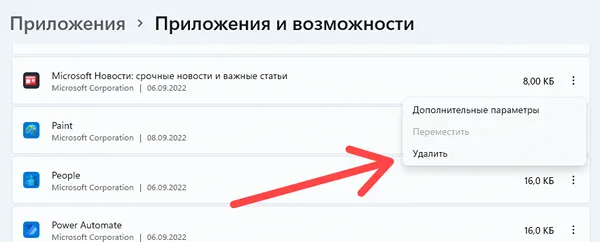
Вы можете сделать это, выбрав элемент и нажав кнопку Удалить .
Дополнения к браузеру
Независимо от вашего браузера, зайдите в настройки браузера и найдите надстройки или расширения.
Найдите любое расширение или надстройку, которые вам не нужны, и удалите их.
В зависимости от производителя
Существует множество программных пакетов, которые производители устанавливают как проприетарное программное обеспечение, но в которых нет ни малейшей необходимости.
Откройте приложение «Параметры» ещё раз и выберите «Приложения и возможности». Удалите всё, что связано с названием производителя вашего ноутбука.
Избавьтесь от всего одним махом
Другой вариант – выполнить чистую установку Windows. Загрузите инструмент Media Creation для Windows 10 или 11, чтобы поместить необходимые установочные файлы на USB-накопитель.
Просто убедитесь, что перед этим созданы резервные копии любых важных файлов или электронных писем.
После этого нажмите F2 , F12 или Del при включении ноутбука (конкретная клавиша зависит от модели ноутбука – эта информация есть в инструкции), чтобы выбрать USB-накопитель с Windows и начать процесс установки.
Слишком много программ, запущенных при запуске
Это очень распространено. Некоторые программы настроены на запуск при каждом включении компьютера.
Слишком много программ, запускаемых при загрузке, является одной из наиболее распространенных причин медленной работы ноутбука.
Это особенно верно, когда речь идёт о значительном замедлении скорости загрузки.
Как взять ситуацию под контроль:
- Откройте Диспетчер задач, нажав Ctrl + Shift + Esc или щёлкнув правой кнопкой мыши кнопку «Пуск» и выбрав «Диспетчер задач».
- Перейдите на вкладку Автозагрузка.
- Отключите все приложения, которые вам не нужны при запуске, щелкнув правой кнопкой мыши и выбрав Отключить.
Проверьте основной диск
Основной диск, также известный как диск операционной системы, жизненно важен для производительности. Здесь не место для медленного диска или переполненного файлами.
Убедитесь, что на диске достаточно места, что, как правило, верно, учитывая, что это новый ноутбук. Но если это не так, удалите всё, что можно, чтобы освободить место.
Далее вам следует определить, какое оборудование используется в качестве основного диска.
Есть два лагеря, в которые они могут попасть:
- Механические жесткие диски (HDD).
- Твердотельные накопители (SSD).
Чтобы узнать, какой тип диска у вас установлен, выполните следующие действия:
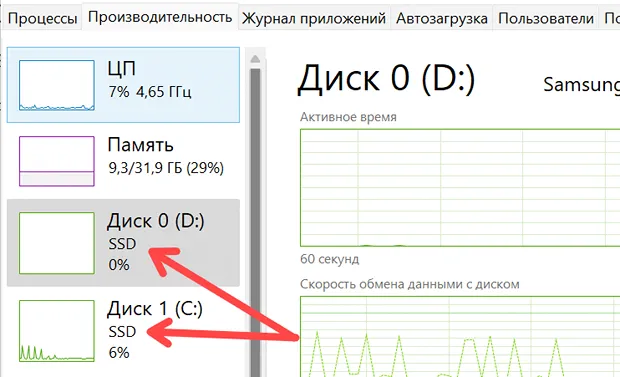
- Откройте диспетчер задач Windows.
- Нажмите на вкладку Производительность.
- Посмотрите на диск (C:). Прямо под названием диска будет указано SSD или HDD.
Если в вашем ноутбуке жёсткий диск HDD, я рекомендую вам заменить его на SSD.
Пожалуйста, поймите, что не все механические жёсткие диски работают медленно. Но HDD, поставляемые с новыми ноутбуками, как правило, имеют низкое качество и низкую производительность.
Что делать, если у вас уже есть SSD
Тот факт, что установлен SSD, не всегда означает, что ваш ноутбук предназначен для молниеносной скорости работы. Иногда с новым ноутбуком может поставляться неэффективный SSD.
Используйте программное решение под названием HW Monitor, чтобы определить марку и модель вашего накопителя.
Как только вы нашли свой твердотельный накопитель, посмотрите на температуру и убедитесь, что она не превышает 70 градусов.
Я предлагаю принять меры, если его температура близка к 70 градусам. Требуется небольшое изменение всего в нескольких переменных, чтобы повысить температуру ещё больше.
В этом случае вам необходимо обратиться в службу поддержки производителя, чтобы решить эту проблему. После этого вы можете заменить его на что-то, что может работать немного холоднее.
Уменьшите нагрев ноутбука
Тепло также является широко распространенной проблемой, от которой страдают новые ноутбуки.
- Плохая конструкция
- Некачественная термопаста
- Использование ноутбука на кровати или аналогичной поверхности
- Ноутбук находится под прямыми солнечными лучами, когда он включен
Вопреки тому, что многие думают, ноутбук нельзя использовать прямо на коленях, на каком-либо материале или неровной поверхности.
Под вашим ноутбуком есть вентиляционные отверстия, необходимые для эффективной работы системы охлаждения. Закрытие этих вентиляционных отверстий может резко повысить температуру ноутбука, снижая скорость работы процессора.
Вы можете приобрести охлаждающую подставку для ноутбука, чтобы решить проблему охлаждения и улучшить условия для работы ноутбука.
Таже следует убедиться, что вы используете правильный адаптер питания для вашего ноутбука, чтобы машина получала мощность, необходимую для правильной работы.
Недостаточная мощность процессора или недостаточно оперативной памяти
Это может произойти при покупке ноутбука по минимально возможной цене.
Совет: будьте осторожны, покупая «практически новый ноутбук» у того, кто пытается продать его из вторых рук. Есть большой шанс, что производительность не соответствует стандарту, и они хотят избавиться от него, чтобы сделать это чьей-то проблемой.
Процессор ноутбука
Если вы купили модель ноутбука с недостаточно мощным процессором, вы мало что можете сделать. Мой совет – постарайтесь вернуть его как можно быстрее с момента покупки.
Недостаточная мощность процессора приведёт к постоянному замедлению работы и плохому взаимодействию с приложениями без возможности его улучшения.
Невозможно обновить процессор для увеличения вычислительной мощности большинства ноутбуков.
Оперативная память ноутбука
Это то, с чем вы можете что-то сделать.
Проверьте объём оперативной памяти (ОЗУ), открыв диспетчер задач Windows. Перейдите на вкладку Производительность и нажмите «Память».
Общий объём оперативной памяти будет отображаться в разделе «Память» (цифра перед используемым процентом) или в правом верхнем углу над графиком использования.
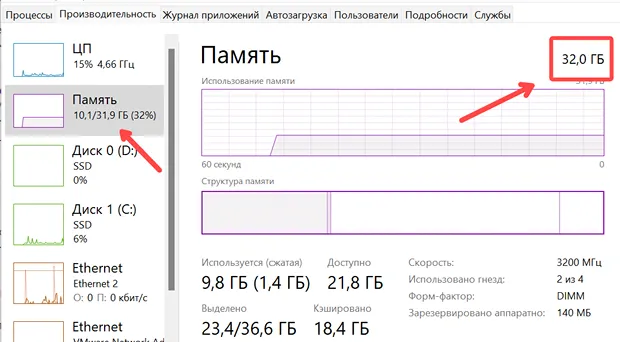
Если у вас только 8 ГБ или меньше, я рекомендую установить больше оперативной памяти (не менее 16 ГБ), чтобы ускорить работу вашего ноутбука.
Проверьте конфигурацию файла подкачки
Наличие достаточного количества виртуальной памяти имеет важное значение. Всё должно правильно работать по умолчанию, если только кто-то не вмешался в настройки вашего ноутбука.
Но чтобы убедиться, откройте настройки файла подкачки:
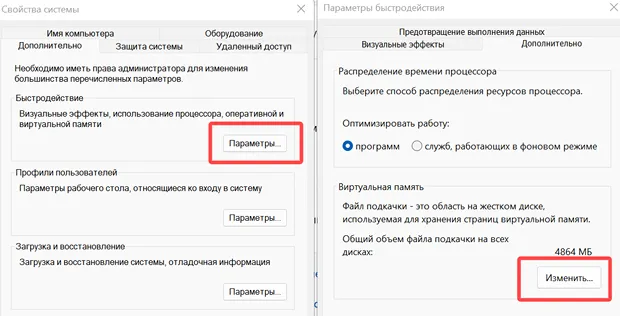
- Откройте Параметры.
- Щелкните Система.
- Затем выберите О системе.
- Найдите и нажмите ссылку Дополнительные параметры системы.
- Выберите вкладку Дополнительно в окне «Свойства системы».
- Нажмите кнопку Параметры в области «Быстродействие».
- Выберите вкладку Дополнительно.
- В разделе «Виртуальная память» нажмите кнопку Изменить .
Убедитесь, что установлен флажок Автоматически выбирать объём файла подкачки для всех дисков .
Дважды проверьте, что текущий выделенный объём в 1,5 раза превышает общий объём оперативной памяти.
Если это не так, снимите флажок Автоматически выбирать объём файла подкачки и вручную установите для диска C: размер файла подкачки, в 1,5 раза превышающий общий объём реальной оперативной памяти.
Вам будет предложено перезагрузить компьютер после успешного внесения изменений.
Замедление ноутбука при просмотре в Интернете
Хотя причина этого, скорее всего, связана с вашей домашней сетью, есть еще несколько вещей, которые нужно проверить, чтобы оптимизировать скорость WiFi.
Проверьте уровень сигнала Wi-Fi
Переместите ноутбук ближе к роутеру
Чтобы исключить вероятность того, что ваш роутер не имеет достаточно мощного сигнала в вашем местоположении, сядьте в той же комнате, что и ваш роутер WiFi, чтобы получить любое улучшение мощности сигнала или любое увеличение производительности WiFi.
Расстояние – не единственный фактор. Стены, содержащие определенные материалы, могут ослаблять сигнал. Даже обычная обычная стена делает то же самое, поэтому слишком много препятствий между вашим ноутбуком и роутером могут привести к ослаблению сигнала.
Запустите тест скорости интернета, чтобы подтвердить любые изменения скорости после того, как вы переместились в ту же комнату, где ваш роутер.
Свяжитесь с интернет-провайдером
Чтобы решить проблемы с медленным интернетом, обратитесь к своему интернет-провайдеру. Они часто могут порекомендовать вам что-то, что может помочь вам пройти некоторые шаги, чтобы решить проблему.
Это часто требует перезагрузки роутера, но иногда они могут предложить ещё что-то, что можно попробовать.
Ещё одно хорошее предложение – переместить канал сигнала WiFi на роутере на другой, менее загруженный соседями.
Слишком много программ запущено одновременно
Иногда вы можете оказаться в ситуации, когда у вас одновременно запущено несколько программ, которые используют общую пропускную способность.
Убедитесь, что у вас не слишком много программ для запуска при загрузке. Для этого откройте диспетчер задач ( Ctrl + Shift + Esc ) и выберите вкладку Автозагрузка.
Проверьте все программы запуска. Убедитесь, что те, для которых установлено значение «Включено» в столбце «Состояние», достаточно важны для запуска при каждой загрузке.
Если нет, щелкните правой кнопкой мыши элемент, который вы не хотите запускать каждый раз, и выберите Отключить.
После этого перейдите на вкладку Производительность диспетчера задач и нажмите на соединение WiFi, которое кажется активным.
Если основной график остаётся почти заполненным всё время, у вас есть активное приложение, которое использует большую часть полосы пропускания.
В этом случае выберите вкладку Процессы в диспетчере задач.
Отсортируйте все приложения или службы по самой большой нагрузке на сеть, щелкнув заголовок Сеть. Когда вы это сделаете, появится маленькая стрелка, указывающая вниз. Если стрелка указывает вверх, щелкните её еще раз, чтобы изменить её направление.
Программы или службы в верхней части списка будут потреблять большую часть пропускной способности вашего интернета.
Чтобы остановить любую из них, щёлкните её правой кнопкой мыши и выберите Завершить задачу.
Также имейте в виду, что ваш ноутбук периодически обновляет Windows. Вы можете увидеть, загружаются ли системные обновления и ставятся ли они в очередь для установки, открыв приложение «Параметры» и перейдя в Центр обновлений Windows.
Эти автоматические обновления могут начаться в любое время, поэтому дайте вашему компьютеру возможность справиться с ними, прежде чем ваше разочарование начнёт нарастать.
Обновите драйвер вашего адаптера Wi-Fi
Чтобы убедиться, что ваш WiFi-адаптер работает наилучшим образом, выполните следующие действия:
- Обратите внимание на номер модели вашего ноутбука. Скорее всего, он будет написан где-то рядом с серийным номером.
- Посетите веб-сайт производителя вашего ноутбука.
- Найдите свою модель.
- Откройте страницу драйверов для вашей модели.
- Загрузите и установите последние версии драйверов адаптера Wi-Fi.
Это поможет вашему WiFi-устройству работать более стабильно и с максимальной производительностью.
Проверьте настройки энергосбережения
Всегда полезно перепроверить правильность настроек энергосбережения и выбранный план.
Начните с выбора правильного плана энергосбережения:
- Откройте Панель управления.
- Введите Электропитание в поле поиска в правом верхнем углу.
- Нажмите Электропитание.
- Выберите Высокая производительность, если это возможно. В противном случае выберите Сбалансированный план электропитания.
Если вы хотите, чтобы какой-либо из этих планов был восстановлен в Windows 10 или 11, введите соответствующую команду в командную строку и нажмите Enter :
- Сбалансированный: powercfg -duplicatescheme 381b4222-f694-41f0-9685-ff5bb260df2e
- Высокая производительность: powercfg -duplicatescheme 8c5e7fda-e8bf-4a96-9a85-a6e23a8c635c
- Максимальная производительность (Windows 10 Build 17101 или более поздней версии и только Windows 11): powercfg -duplicatescheme e9a42b02-d5df-448d-aa00-03f14749eb61
Замените модуль адаптера WiFi
Если эти исправления не помогли, вы можете попробовать заменить карту адаптера Wi-Fi внутри ноутбука.
Если вы не уверены в том, что справитесь с этим, отправьте свой ноутбук в местную ремонтную мастерскую, и они сделают это вместо вас.
После этого убедитесь, что вы установили правильный драйвер, чтобы обеспечить правильную работу вновь добавленного компонента.
Вывод – что делать с медленным ноутбуком
Я считаю распространенной ошибкой обвинять ноутбук в медленной работе, когда причиной проблемы является Wi-Fi или медленная сеть.
Убедитесь, что вы знаете, с какой проблемой вы столкнулись, прежде чем прикладывать массу усилий для её решения.
При этом реализация приведённых здесь шагов для решения проблемы с низкой скоростью сети также не повредит.
Источник: windows-school.ru